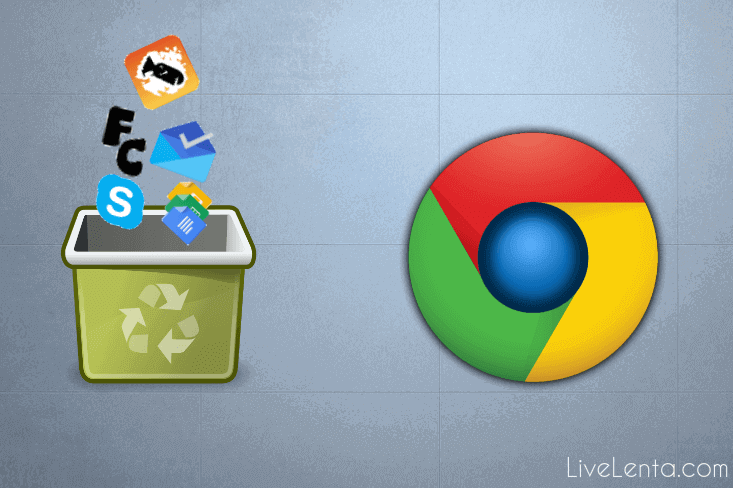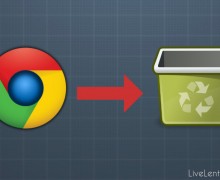Deprecated: Function create_function() is deprecated in /var/www/u0470207/data/www/livelenta.com/wp-content/plugins/wp-russian-typograph/wp-russian-typograph.php on line 456
Google Chrome – современный функциональный и очень популярный браузер, однако стандартного набора опций, который предлагает программа, многим пользователям недостаточно, вот тут и приходят на помощь расширения для Гугл Хром. Впрочем, довольно часто, установив расширение, пользователь понимает, что оно ему, на самом деле, совершенно не нужно. В этой статье расскажем, как удалить расширения в Гугл Хром.
Что такое расширение Гугл Хром?
Расширения Google Chrome – это специальные программы, которые помогают повысить функционал браузера. Все расширения Гугл Хром собраны в официальном интернет-магазине Chrome, откуда их легко можно скачать и установить.
Расширений в данном магазине существует огромное количество, многие из них очень полезны. Например, расширение «Визуальные закладки» позволяет организовать удобную панель доступа к самым популярным ресурсам. Также можно установить расширение «Экономия трафика», которое активирует турбо режим браузера Google Chrome, или расширение AdBlock, которое блокирует интернет-рекламу (правда блокирует как «вирусную» рекламу, так и рекламу с качественных площадок (Яндекс.Директ и Google Adsense), но есть возможность добавить отдельный ресурс в исключения) и так далее.
Однако существует масса расширений бесполезных. Впрочем, кто из нас хоть раз не обманывался рекламой и не скачивал что-то бесполезное? Так или иначе, несостоятельность расширения быстро обнаруживается, и пользователь сталкивается с необходимостью его удалить. Как это сделать? Давайте разбираться.
Как удалить расширения в Гугл Хром?
Проблемы с удалением расширений у пользователей возникают главным образом потому, что устанавливаются они все, как правило, автоматически. Все, что нужно пользователю, чтобы установить расширение – указать его название в поисковой строке интернет-магазина Chrome и кликнуть на кнопочку установить.
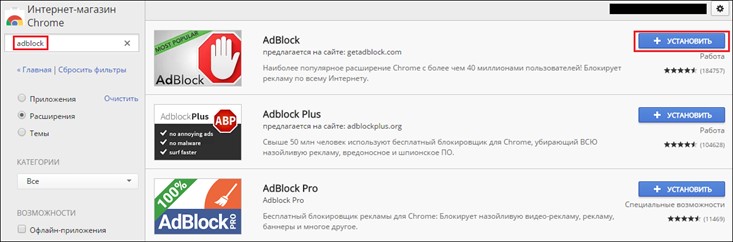
Все! После этого без всякого вмешательства пользователя расширение скачается и «поселится» в браузере. В виду такой простоты установки расширений, когда пользователь сталкивается с необходимостью удалить одно из них, ему довольно трудно сориентироваться.
Тем не менее, не пугайтесь, удалить любое расширение из Гугл Хром совсем несложно и для этого существует два способа. Мы расскажем вам оба, а вы сможете пользоваться тем, что вам больше «приглянется».
Способ 1:
1. Открываем браузер.
2. Заходим в меню «Настройки».
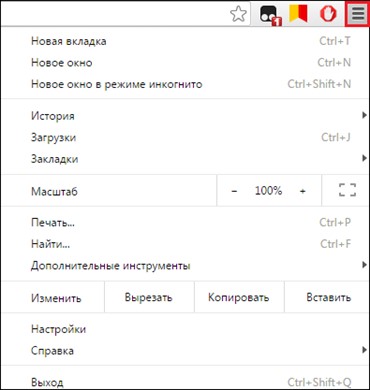
3. Кликаем строчку «Дополнительные инструменты», далее «Расширения».
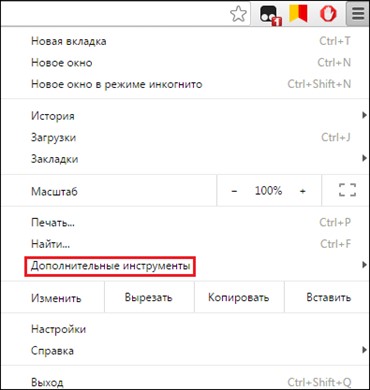
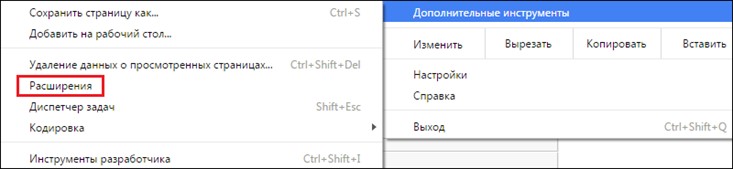
4. В открывшемся окне ищем расширение, которое требуется удалить – допустим, мы хотим удалить расширение AdBlock, значит, отыскиваем его.
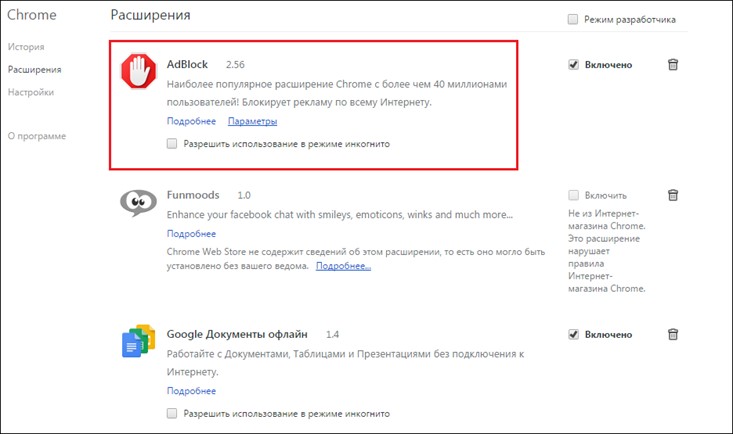
5. Теперь кликаем по значку корзины напротив расширения.
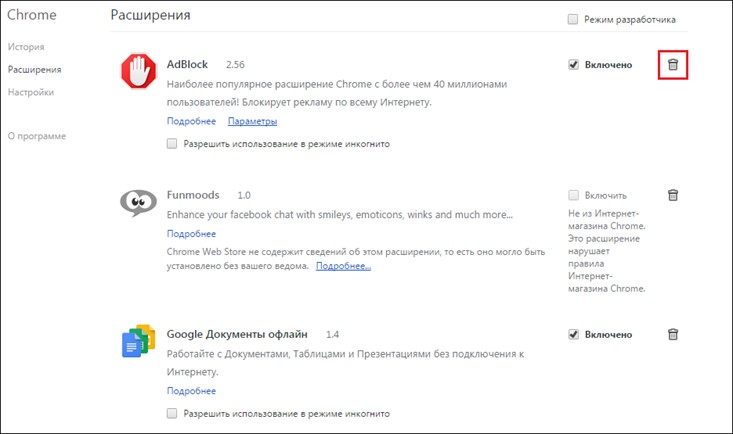
6. В открывшемся окне «Подтверждение удаления» жмем кнопку «Удалить».
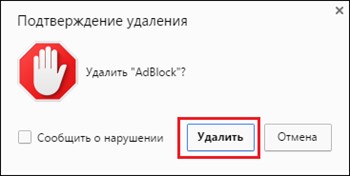
7. Готово! Расширение удалено!
Способ 2:
Каждое расширение, устанавливаясь в браузер, добавляет в него кнопку быстрого доступа, с помощью которой можно легко и просто управлять расширением, в том числе, и удалять его. Разберемся, как же удалять расширения с помощью этих кнопок.
1. Открываем браузер.
2. Ищем кнопку быстрого доступа того расширения, которое хотим удалить, нажимая левой кнопкой мыши по очереди на кнопки всех установленных расширений, пока не обнаружим необходимое – мы, опять же, разберемся на примере AdBlock, так что ищем его.
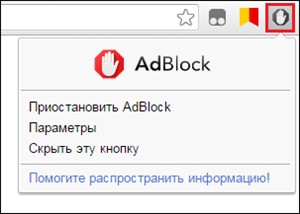
Обратите внимание! Все кнопки расширений, как правило, группируются в правом верхнем углу браузера.
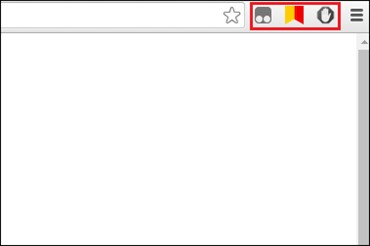
3. Когда кнопка расширения нашлась, жмем по ней правой кнопкой мыши.
4. В появившемся меню мы должны увидеть пункт «Удалить из Chrome» — подобный пункт присутствует в меню всех расширений браузера – жмем по данному пункту.
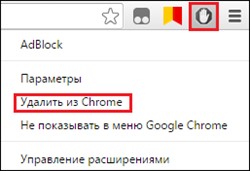
5. В окне «Подтверждение удаления» жмем кнопку «Удалить».
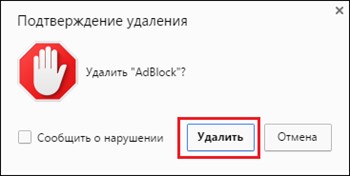
6. Готово! Расширение удалено!
Как временно отключить расширение в Гугл Хром?
Если работая с расширением, вы поняли, что оно все-таки не совсем бесполезное, однако пользуетесь вы им не каждый день, не обязательно его удалять, можно просто временно отключить его. Чтобы сделать это:
1. Открываем браузер.
2. Заходим в меню «Настройки».
3. Кликаем строчку «Дополнительные инструменты», далее «Расширения».
4. В открывшемся окне ищем расширение, которое хотим временно отключить – в качестве примера опять возьмем AdBlock, значит, отыскиваем его.
5. Убираем галочку в окошке «Включено» напротив расширения.
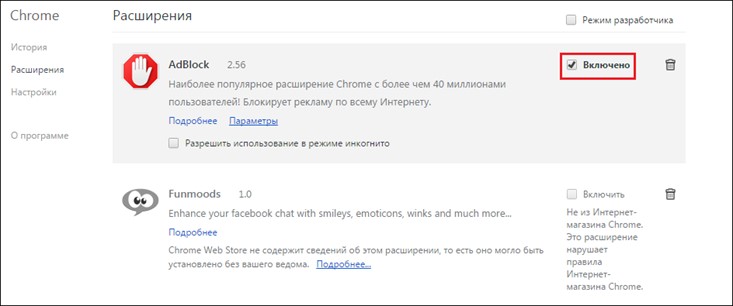
6. Готово! Расширение временно отключено – чтобы активировать его работу вновь, выполните пункты 1-4 данной инструкции и верните галочку в окошко «Включено» напротив расширения.
Совет! Для быстрого поиска расширения, можно воспользоваться его кнопкой быстрого доступа – нажмите на кнопку соответствующего расширения правой кнопкой мыши и кликните по пункту «Управление расширениями», вы автоматически окажетесь в меню «Расширения» браузера Google Chrome, при этом позиция с расширением, по кнопке которого вы кликнули, будет выделена и вам не придется его искать. Этот способ особенно удобен, если у вас установлено много расширений.
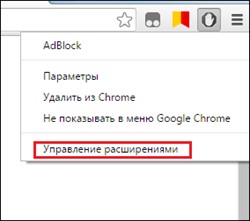
Итоги
Что ж, теперь вы знаете, как удалить расширения в Гугл Хром, а также как временно отключить их. Надеемся, эти знания пригодятся вам для организации более удобной и простой работы в браузере!